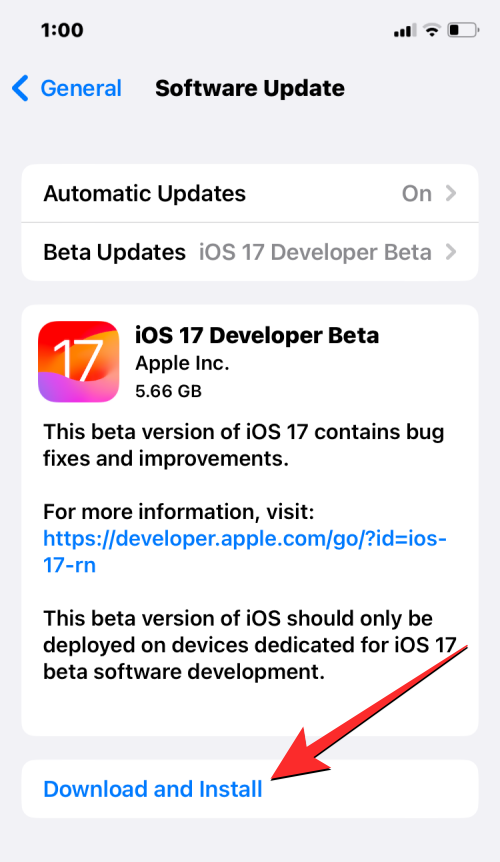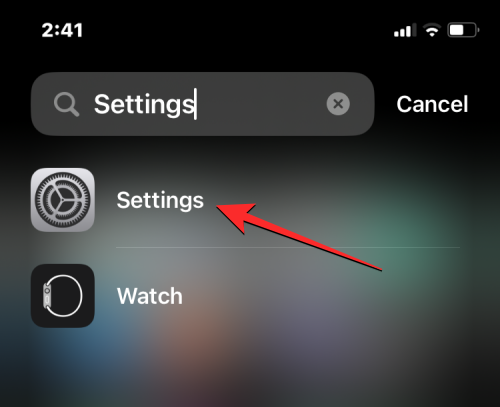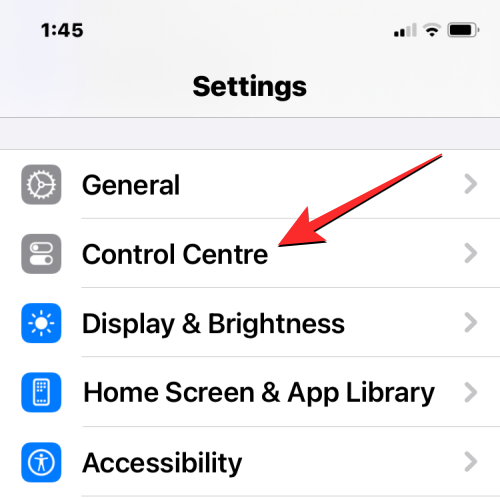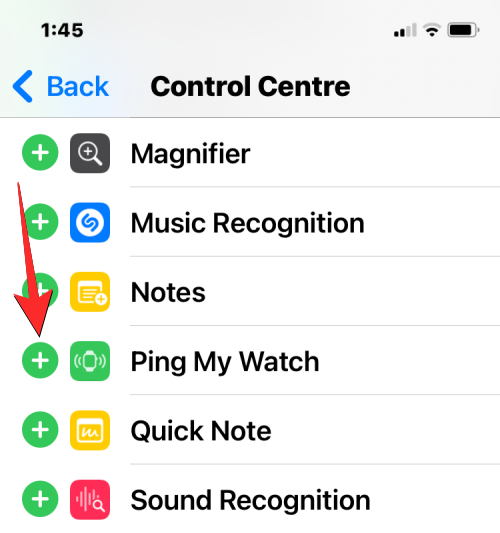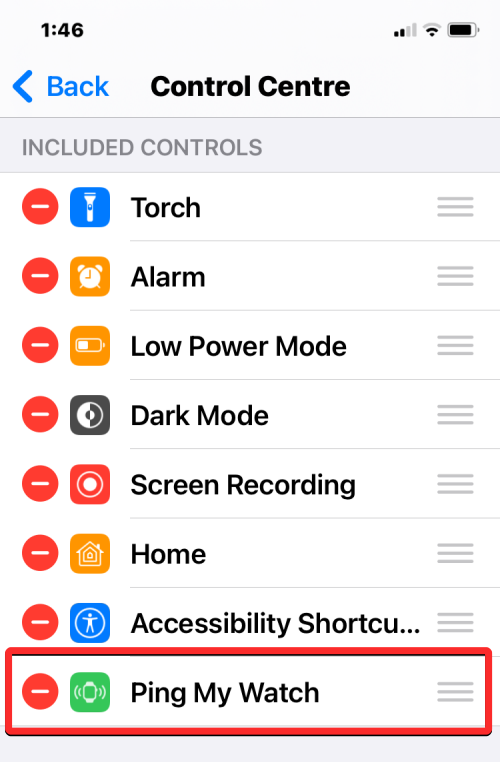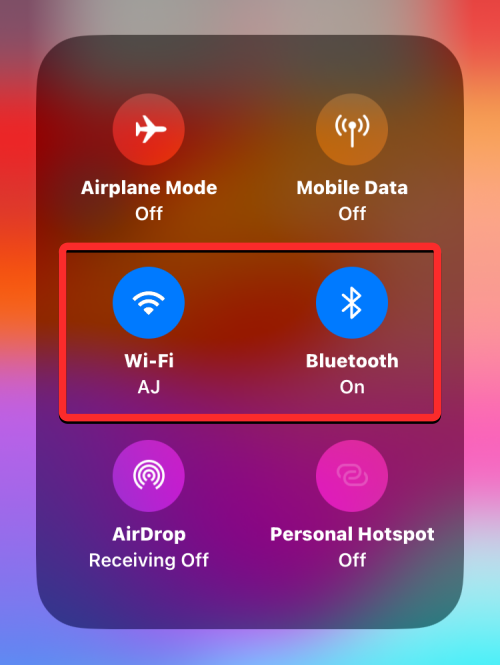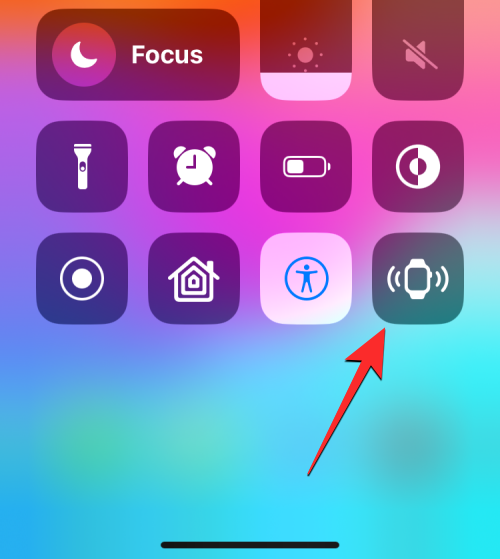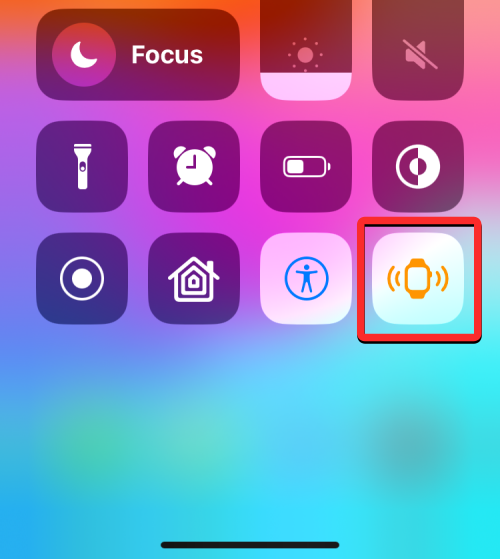Що знати
- iOS 17 пропонує простий спосіб знайти Apple Watch з iPhone за допомогою функції Ping My Watch.
- Цю функцію можна використовувати, щоб годинник видавав звуки дзвінка з Центру керування iPhone.
- Ping My Watch працюватиме, коли ваш iPhone і Apple Watch підключені один до одного через Інтернет або Bluetooth.
Що таке Ping My Watch на iOS 17?
Протягом кількох років Apple Watch мав функцію, яка допомагала вам знаходити свій iPhone за допомогою ping-контролю на зап’ясті. З iOS 17 Apple тепер дозволяє вам знаходити Apple Watch з вашого iPhone за допомогою Центру керування. Подібно до функції Ping iPhone в Apple Watch, ця опція тепер буде дзвонити на годиннику, якщо обидва пристрої підключені до Інтернету або знаходяться в зоні дії Bluetooth один одного.
Функція Ping My Watch може бути корисною для людей, які мають звичку втрачати годинник у випадкових місцях свого будинку. За допомогою цієї функції ви можете використовувати свій iPhone, щоб ваш Apple Watch видавав звуки дзвінка, щоб ви могли вручну визначити його місцезнаходження поблизу.
Ping My Watch працює лише тоді, коли ваш iPhone і Apple Watch підключені один до одного або до Інтернету. Якщо вони розділені більшою відстанню, ви можете скористатися програмою Find My на своєму iPhone, щоб знайти годинник.
Як додати дію Ping My Watch у Центр керування
Перш ніж використовувати функцію Ping My Watch на своєму пристрої, вам потрібно переконатися, що ваш iPhone оновлено до iOS 17 або новішої версії, перейшовши в Налаштування > Загальні > Оновлення програмного забезпечення .
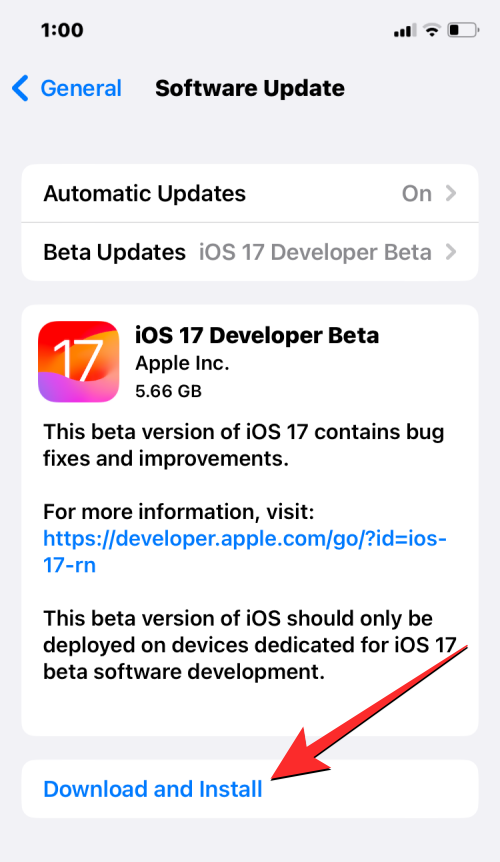
Примітка . На момент написання iOS 17 доступна лише як попередній перегляд для розробників, тому радимо зачекати бета-версії або загальнодоступної версії, щоб уникнути проблем або помилок у програмному забезпеченні.
Тепер ви можете додати дію Ping My Watch до Центру керування, відкривши програму «Параметри» на своєму iPhone.
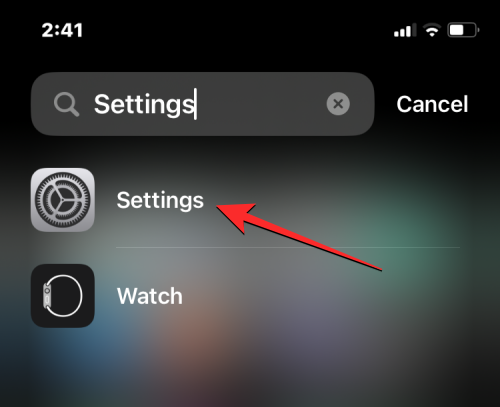
У Налаштуваннях прокрутіть униз і виберіть Центр керування .
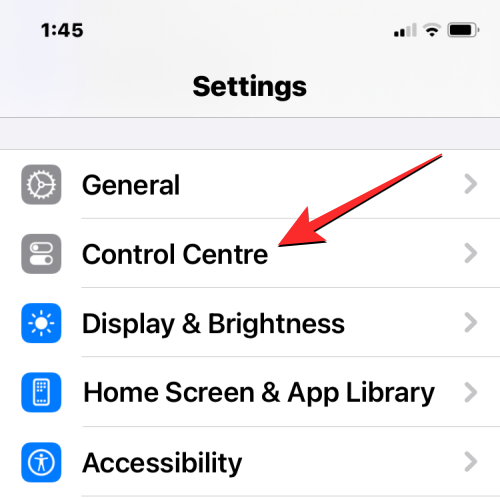
Коли з’явиться екран Центру керування, прокрутіть униз і торкніться піктограми + ліворуч Ping My Watch у розділі «Додаткові елементи керування».
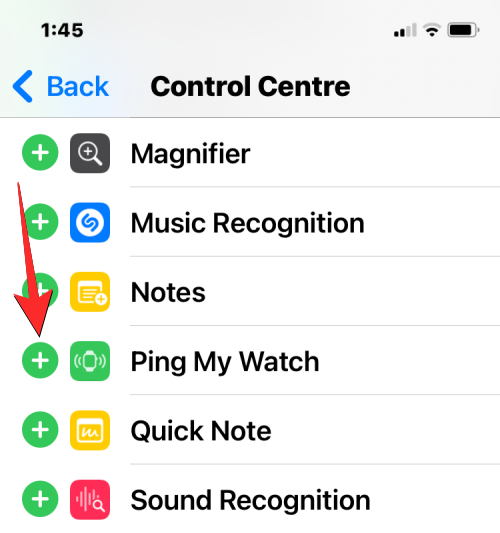
Це перемістить дію Ping My Watch у розділ «Включені елементи керування» на екрані Центру керування. Тепер ви можете використовувати цю функцію з будь-якого екрана свого iPhone.
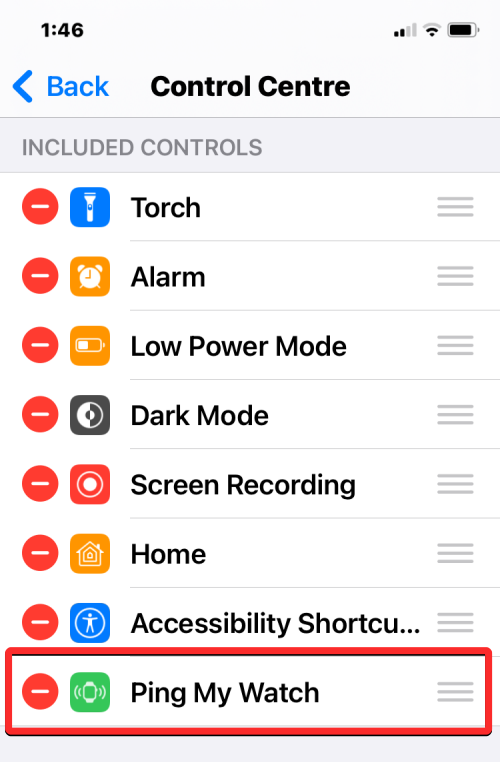
Як пінгувати Apple Watch із Центру керування на iOS 17
Щоб успішно використовувати функцію Ping My Watch, вам потрібно переконатися, що ваш iPhone і Apple Watch підключено:
- Через Bluetooth: на обох пристроях увімкнуто Bluetooth, і вони були сполучені раніше.
- Через Інтернет: обидва пристрої підключені до Інтернету через Wi-Fi або стільниковий зв’язок.
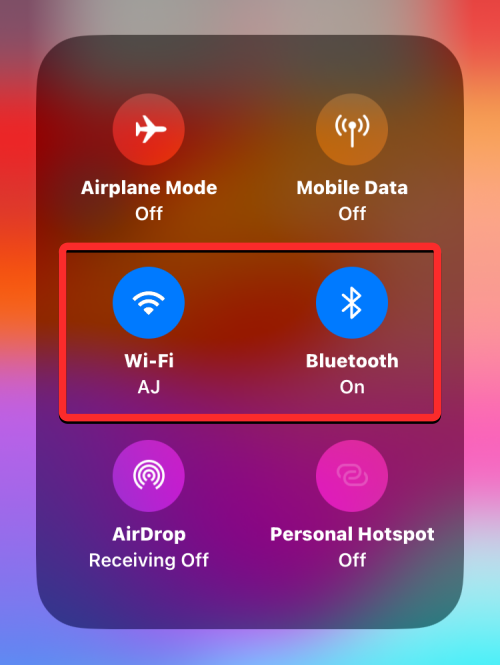
Коли ваш iPhone підключено до Apple Watch, тепер ви можете перевірити останній, запустивши Центр керування на своєму iPhone.
У Центрі керування торкніться плитки дії Ping My Watch .
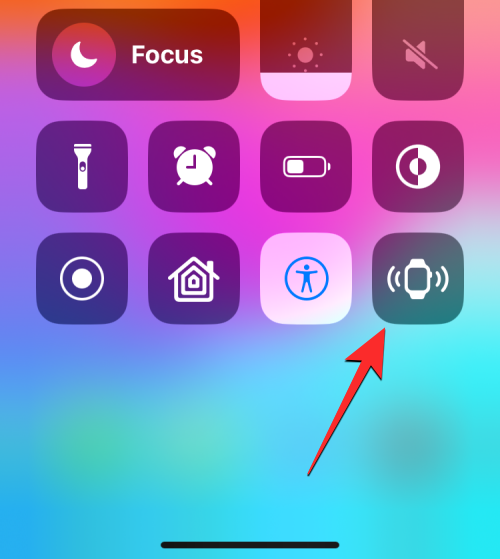
Це миттєво задзвонить ваш Apple Watch, щоб ви могли почути його, щоб знайти його у вашому приміщенні. Коли ви торкнетеся плитки «Ping My Watch», плитка стане білою, а значок годинника змінить колір на оранжевий.
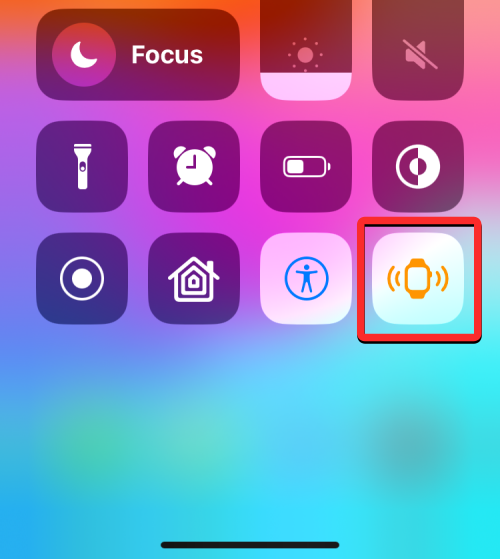
Торкнувшись дії «Пінгувати мій годинник», ваш годинник пролунає лише один раз, тому, якщо ви не можете знайти його за один раз, вам доведеться натискати цю дію Центру керування кілька разів, доки ваш годинник не буде знайдено.
Що відбувається, коли ви перевіряєте ping на Apple Watch з iPhone?
Коли ви перевіряєте Apple Watch з iPhone, годинник видаватиме звук дзвінка. Цей звук такий самий, як той, який ви могли почути, коли ви тестуєте свій iPhone з Apple Watch. Подібно до функції Ping iPhone, звук дзвінка відтворюватиметься лише один раз і не повторюватиметься.
Це означає, що якщо вам не вдасться знайти годинник з першої спроби, вам доведеться кілька разів натискати на кнопку «Ping My Watch» у Центрі керування, доки ви не знайдете свій носимий пристрій. Як пояснювалося вище, під час сеансу дзвінка плитка Ping My Watch у Центрі керування iPhone стане білою, а піктограма годинника анімується помаранчевим.
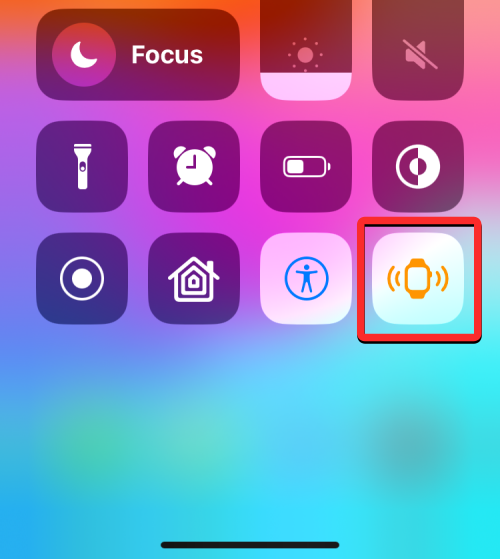
Ping My Watch можна використовувати для визначення місцезнаходження вашого годинника, навіть якщо він заблокований і переведений у беззвучний режим, якщо обидва пристрої підключено. Якщо ви не можете знайти свій годинник за допомогою цієї функції, ви можете продовжити використовувати програму «Знайти мій» на своєму iPhone, щоб отримати кращий контроль відстеження Apple Watch.
Це все, що вам потрібно знати про тестування Apple Watch із Центру керування на вашому iPhone з iOS 17.